對Excel2007設置共享保護 excel2007設置共享保護,最近到了季度匯報的時候,掌握一手excel技能在此刻顯得多么重要,為了是你的excel看起來更高大上,今天教大家設置excel2007設置共享保護,今天我們的干貨專業全稱為“對Excel2007設置共享保護 excel2007設置共享保護”能不能以絢爛的技能征服領導,就在這一波了~
為了避免網絡內其他不相關的用戶非法訪問共享工作簿,可以對Excel2007設置共享保護,步驟如下:
步驟1 單擊審閱功能選項,然后單擊更改功能組中的保護并共享工作簿工具按鈕,如圖1所示。

圖1
步驟2 單擊以跟蹤修訂方式共享復選框,打上√標記,然后單擊密碼文本框,輸入密碼,最后單擊確定按鈕,如圖2所示。
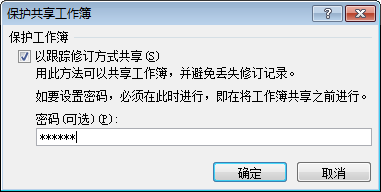
圖2
步驟3 再次輸入密碼,然后單擊確定按鈕,如圖3所示。
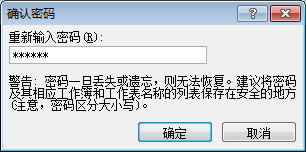
圖3
步驟4 單擊確定按鈕。
對Excel工作簿設置保護并共享后,更改功能組中的保護并共享工作簿工具按鈕會自動變為撤銷對共享工作簿的保護按鈕。若要對工作簿取消共享及保護,操作步驟如下:
步驟1 單擊審閱功能選項,然后單擊更改功能組中的撤銷對共享工作簿的保護工具按鈕,如圖1所示。

圖4
步驟2 輸入密碼,然后單擊確定按鈕,如圖2所示。
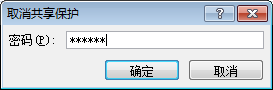
圖5
步驟3 單擊是按鈕,如圖3所示。

圖6
通過對Excel2007設置共享保護,我們就可以針對只有知道密碼的才可以訪問,這樣就不會遭到同一個局域網的其他用戶誤改了。
以上就是對Excel2007設置共享保護 excel2007設置共享保護全部內容了,希望大家看完有所啟發,對自己的工作生活有所幫助,想要了解更多跟對Excel2007設置共享保護 excel2007設置共享保護請關注我們文章營銷官網!
推薦閱讀
保護Excel2007工作簿的操作步驟 保護工作簿 | 文軍營銷步驟1 單擊審閱功能選項,然后單擊更改功能組中的保護工作簿工具按鈕,在打開的下拉菜單中單擊選擇保護結構和窗口命令,如圖1所示。 圖1 步驟2 在保護工作簿區域中單擊相應的復選框,打上√標記,然后在密碼文本框中輸入密碼,最后單擊確定按鈕,如圖2所示。 圖2 步驟3 在重新輸入密碼文本框中再次輸入密碼,然后單擊確定按...給Excel表格設置一個密碼 怎么給表格設置密碼 | 文軍營銷步驟1 單擊要設置保護的工作表的標簽,然后單擊審閱功能選項,再單擊更改功能組中的保護工作表工具按鈕,如圖1所示。 圖1 步驟2 在取消工作表保護時使用的密碼文本框中輸入密碼,然后在允許此工作表的所有用戶進行列表區域中選擇允許進行操作,最后單擊確定按鈕,如圖2所示。 圖2 步驟3 在重新輸入密碼文本框中再次輸入密碼...對excel工作表中的部分單元格進行保護 excel保護工作表 | 文軍營銷2、選擇設置單元格格式選項 用鼠標右鍵單擊選中excel單元格,在彈出的菜單中,選擇設置單元格格式選項,如圖1所示。 圖1 3、自定義序列對話框 在彈出的自定義序列對話框中切換到保護選項卡,取消鎖定復選框的選中狀態,單擊確定按鈕即可,如圖2所示。 圖2 4、選擇設置單元格選項 選擇自己需要保護的單元格區域,右鍵,在彈...將Excel工作簿設置成為共享工作簿 excel共享工作簿 | 文軍營銷在網絡環境下,如果將Excel工作簿設置成為共享工作簿,存放在一個所有使用者都能讀寫的地方,讓他們修改審閱,這樣可以節省大量工作時間,大大提高工作效率。 Excel2003設置共享工作簿的操作步驟如下: 1、單擊工具菜單中的共享工作簿命令,彈出如圖1所示的共享工作簿對話框。保護excel工作表 excel保護工作表設置 | 文軍營銷1、在調查問卷工作表中切換到【審閱】選項卡,在【更改】組中單擊【保護工作表】按鈕。 圖1 2、彈出 【保護工作表】 對話框,在【取消工作表保護時使用的密碼】文本框中輸入密碼。 3、單擊【確定】按鈕。 4、在彈出的【確認密碼】對話框中再次輸入密碼。Excel2007的新功能介紹 excel2007新功能 | 文軍營銷Excel2007的新功能介紹 excel2007新功能,前天剛學習了一個excel的新技術,叫“excel2007新功能”授課老師對我們說,這一技術的專業全稱...


![]()

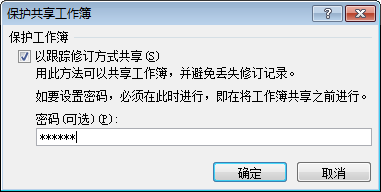
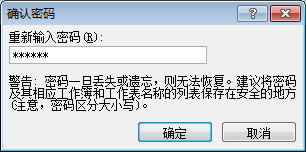
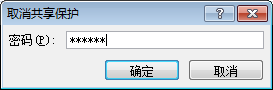

 400-685-0732(7x24小時)
400-685-0732(7x24小時) 關注文軍
關注文軍

